21.3 Konfigurieren der Benutzereinstellungen
Die Benutzereinstellungen sind allgemeine Konfigurationseinstellungen, die für Application Launcher gelten, und zwar unabhängig von der geöffneten Ansicht (Application Window, Application Explorer oder Application Browser).
-
Stellen Sie sicher, dass das Dialogfeld "Launcher-Konfiguration" geöffnet ist. Andernfalls finden Sie weitere Informationen hierzu unter Abschnitt 21.2, Zugreifen auf die Konfigurationseinstellungen von Application Launcher.
-
Klicken Sie auf , um die allgemeinen Konfigurationseinstellungen anzuzeigen, die für Application Launcher gelten.
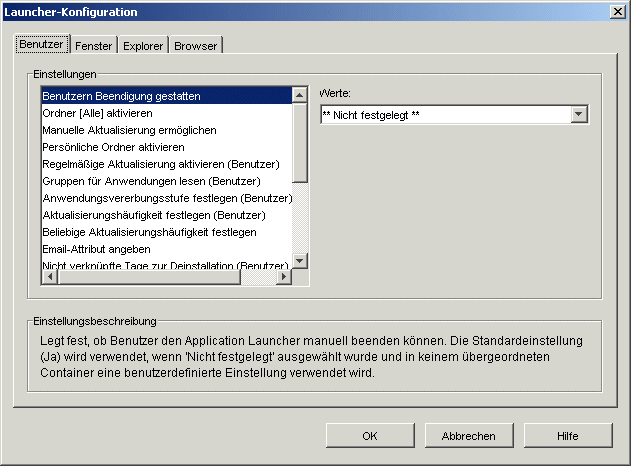
-
Konfigurieren Sie folgende Einstellungen:
Benutzern Beendigung gestatten: Legen Sie fest, ob die Beendigung von Application Launcher durch die Benutzer zulässig sein soll. Wenn Sie angeben, wird die Option "Application Launcher beenden" aus dem Menü "Datei" im Application Window- und im Application Explorer-Fenster entfernt.
Die Einstellung kann die folgenden Werte annehmen: , und . Wenn Sie den Wert auswählen und keiner der übergeordneten Container eine benutzerdefinierte Einstellung enthält, wird der Standardwert () verwendet.
Ordner [Alle] aktivieren: Legen Sie fest, ob der Benutzer den Ordner [Alle] anzeigen kann. Der Ordner [Alle] enthält alle Anwendungen, auf die der Benutzer zugreifen kann, unabhängig vom eDirectory-Baum und -Ordner der jeweiligen Anwendung.
Die Einstellung kann die folgenden Werte annehmen: , und . Wenn Sie den Wert auswählen und keiner der übergeordneten Container eine benutzerdefinierte Einstellung enthält, wird der Standardwert () verwendet.
Manuelle Aktualisierung ermöglichen: Wenn Application Launcher auf einer Arbeitsstation eines Benutzers gestartet wird, liest es standardmäßig die eDirectory-Informationen aller mit dem Benutzer verknüpften Anwendungen. Ändern sich die eDirectory-Informationen nach dem Start von Application Launcher, müssen zunächst die Informationen von Application Launcher aktualisiert werden, bevor die Änderungen auf der Arbeitsstation des Benutzers angezeigt werden.
Legen Sie fest, ob die Benutzer Application Launcher manuell aktualisieren dürfen, sodass alle Änderungen der Anwendungsinformationen ersichtlich werden, die durchgeführt wurden, seit Application Launcher das letzte Mal eDirectory gelesen hat.
Die Optionen und steuern jeweils die Aktualisierung, sind jedoch ansonsten nicht miteinander verbunden. Eine Option muss nicht aktiviert sein, damit die andere Option in Kraft treten kann.
Die Einstellung kann die folgenden Werte annehmen: , und . Wenn Sie den Wert auswählen und keiner der übergeordneten Container eine benutzerdefinierte Einstellung enthält, wird der Standardwert () verwendet.
Persönliche Ordner aktivieren: Legen Sie fest, ob Application Launcher den Ordner "Persönlich" anzeigt. Wenn der Ordner "Persönlich" angezeigt wird, können Benutzer die meisten verwendeten Anwendungen organisieren, indem sie diese in den Ordner verschieben. Sie können sogar Unterordner erstellen.
Wenn diese Option aktiviert ist, wird der Ordner "Persönlich" im Application Window-, im Application Explorer- und im Application Browser-Fenster angezeigt. Der Application Browser unterstützt jedoch keine Erstellung von persönlichen Ordnern. Die im Fenster von Application Window bzw. Application Explorer erstellten persönlichen Ordner werden zwar in Application Browser angezeigt, der Benutzer kann jedoch keine zusätzlichen persönlichen Ordner erstellen.
Die Einstellung kann die folgenden Werte annehmen: , und . Wenn Sie den Wert auswählen und keiner der übergeordneten Container eine benutzerdefinierte Einstellung enthält, wird der Standardwert () verwendet.
Regelmäßige Aktualisierung aktivieren: Wenn Application Launcher gestartet wird, liest er standardmäßig die eDirectory-Informationen aller mit dem Benutzer verknüpften Anwendungen. Ändern sich die eDirectory-Informationen nach dem Start von Application Launcher, müssen zunächst die Informationen von Application Launcher aktualisiert werden, bevor die Änderungen auf der Arbeitsstation des Benutzers angezeigt werden.
Geben Sie an, ob Application Launcher die Anwendungen automatisch aktualisieren soll, sodass die manuelle Aktualisierung durch den Benutzer entfällt.
Die Einstellung kann die folgenden Werte annehmen: , und . Wenn Sie den Wert auswählen und keiner der übergeordneten Container eine benutzerdefinierte Einstellung enthält, wird der Standardwert ("Nein") verwendet. Wenn Sie für diese Option festlegen, bestimmt die Option , wie oft Application Launcher die Anwendungen aktualisiert.
Gruppen für Anwendungen lesen: Legen Sie fest, ob Application Launcher aus den Gruppenobjekten ermitteln soll, ob der Benutzer über die Mitgliedschaft in einer Gruppe mit einer Anwendung verknüpft ist. Anhand der Gruppen ist es bequem möglich, die Benutzer indirekt mit Anwendungen zu verknüpfen. Das Lesen der Gruppenobjekte durch Application Launcher führt jedoch zu einer Verringerung der Leistung.
Die Einstellung kann die folgenden Werte annehmen: , und . Wenn Sie den Wert auswählen und keiner der übergeordneten Container eine benutzerdefinierte Einstellung enthält, wird der Standardwert () verwendet.
Anwendungsvererbungsstufe festlegen: Geben Sie die Anzahl der übergeordneten Container an, in denen Application Launcher nach Anwendungen suchen soll, die mit dem Benutzer verknüpft sind.
Die Einstellung kann folgende Werte annehmen: , bis und . Mit können Sie Application Launcher auf der Stammebene des eDirectory-Baums suchen lassen. Wenn Sie den Wert auswählen und keiner der übergeordneten Container eine benutzerdefinierte Einstellung enthält, wird der Standardwert () verwendet.
Aktualisierungshäufigkeit festlegen: Diese Option gilt nur dann, wenn Application Launcher für eine regelmäßige Aktualisierung konfiguriert ist (siehe Option ).
Legen Sie die Zeitabstände fest, in denen Application Launcher den eDirectory-Baum nach neuen oder geänderten Anwendungsobjekten durchsuchen soll, die mit dem Benutzer verknüpft sind. Ein kurzes Intervall für regelmäßige Aktualisierungen ist in Situationen nützlich, in denen Änderungen schnell aktualisiert werden sollen. Andererseits kann ein kurzes Intervall höheren Datenverkehr im Netzwerk verursachen.
Die Einstellung kann die folgenden Werte annehmen: bis Sekunden, . Wenn Sie den Wert auswählen und keiner der übergeordneten Container eine benutzerdefinierte Einstellung enthält, wird der Standardwert ( Sekunden oder 12 Stunden) verwendet.
Beliebige Aktualisierungshäufigkeit festlegen: Standardmäßig liest Application Launcher nach dem Start sofort eDirectory, um Informationen zu den mit dem Benutzer verknüpften Anwendungen abzurufen. Mit dieser Option können Sie festlegen, dass Application Launcher beim Start die Anwendungsinformationen aus dem lokalen Cache-Verzeichnis des Benutzers abruft und sie dann zu einem späteren Zeitpunkt über eDirectory aktualisiert. Dadurch lässt sich zu Spitzenzeiten, z. B. während des morgendlichen Anmeldezeitraums, der Netzwerkverkehr reduzieren (der erzeugt wird, wenn Application Launcher eDirectory-Informationen liest).
Die Einstellung kann die folgenden Werte annehmen: und . Wenn Sie auswählen, legen Sie einen Bereich fest, aus dem Application Launcher die erste Aktualisierungszeit bestimmt. Wenn Sie beispielsweise Sekunden (1 Stunde) angeben, wählt Application Launcher willkürlich eine Zahl zwischen 0 und 3600 und führt die erste Aktualisierung entsprechend viele Sekunden nach dem Start durch. Bei Eingabe von "0" im Bereichsfeld führt Application Launcher sofort nach dem Start eine Aktualisierung durch.
Wenn Sie den Wert auswählen und keiner der übergeordneten Container eine benutzerdefinierte Einstellung enthält, wird der Standardwert ("0") verwendet. Dies bedeutet, dass Application Launcher unmittelbar nach dem Start eine Aktualisierung durchführt.
Email-Attribut angeben: Legen Sie das eDirectory-Attribut fest, das zur Anzeige von Email-Namen auf der Registerkarte "Kontakte für Hilfe" im Dialogfeld "Eigenschaften" des Anwendungsobjekts verwendet werden soll. Bei Problemen mit Anwendungen können die Benutzer die entsprechenden Kontakte per Email um Hilfe bitten. Der angezeigte Email-Name wird aus dem eDirectory-Attribut gezogen, das Sie hier festlegen. Die Benutzer müssen über die erforderlichen eDirectory-Rechte zum Lesen des ausgewählten Attributs der Personen verfügen, die als Kontakte definiert sind.
Die Einstellung kann alle eDirectory-Attribute enthalten oder den Wert annehmen. Wenn Sie den Wert auswählen und keiner der übergeordneten Container eine benutzerdefinierte Einstellung enthält, wird der Standardwert () verwendet.
Nicht verknüpfte Tage zur Deinstallation: Geben Sie die Anzahl der Tage an, nach denen eine Anwendung, die nicht mehr mit dem Benutzer verknüpft ist, von Application Launcher deinstalliert werden soll.
Die Einstellung kann die folgenden Werte annehmen: bis und . Mit dem Wert geben Sie an, dass die Anwendung unmittelbar nach dem Aufheben der Verknüpfung zwischen Benutzer und Anwendung zu deinstallieren ist. Verwenden Sie nur für Benutzer in einer Hochverfügbarkeitsumgebung, z. B. in einer LAN-Umgebung. Die Einstellung ist nicht für Benutzer auf Arbeitsstationen geeignet, die drahtlose Netzwerkverbindungen verwenden oder über einen ZENworks Middle Tier-Server eine eDirectory-Verbindung herstellen. Wenn Sie in diesen Umgebungen als Einstellung auswählen, werden Anwendungen möglicherweise deinstalliert, falls die Netzwerkverbindung der Arbeitsstation während einer Anwendungsaktualisierung abgebrochen wird. Es ist daher empfehlenswert, die Einstellung "-1" bzw. eine Einstellung größer als "1" zu verwenden.
Geben Sie an, wenn bei Aufhebung der Verknüpfung mit dem Benutzer die Anwendung nicht deinstalliert werden soll. Wenn Sie den Wert auswählen und keiner der übergeordneten Container eine benutzerdefinierte Einstellung enthält, wird der Standardwert () verwendet.
HINWEIS:Bei dieser Option muss die Anwendung aktiviert sein, die deinstalliert werden soll. Weitere Informationen hierzu finden Sie in Abschnitt 43.0, Deinstallieren von Anwendungen.
Autostart Application Launcher: Diese Einstellung bezieht sich nur auf Application Launcher-Versionen vor ZENworks 6.5. Ab ZENworks 6.5 wird die Einstellung durch die Möglichkeit ersetzt, eine Startoption im Installationsprogramm des ZENworks Desktop Management-Agenten zu bestimmen.
Legen Sie bei Application Launcher-Versionen vor ZENworks 6.5 fest, ob Application Launcher in den Autostart-Ordner des Benutzers aufgenommen werden soll. Das Programm wird dann automatisch gestartet, wenn sich der Benutzer bei der Windows-Arbeitsstation anmeldet. Beim Start von Application Launcher wird die gleiche Ansicht (Application Window oder Application Explorer) angezeigt, die beim Hinzufügen zum Autostart-Ordner verwendet wurde.
Die Einstellung kann die folgenden Werte annehmen: , und . Wenn Sie den Wert auswählen und keiner der übergeordneten Container eine benutzerdefinierte Einstellung enthält, wird der Standardwert () verwendet.
Lesen von Cache-Wechseldatenträgern aktivieren: Geben Sie an, ob die Fähigkeit von Application Launcher, Informationen aus dem Cache-Verzeichnis auf einem Wechseldatenträger (beispielsweise einem CD-, Jaz*- oder Zip*-Laufwerk) zu lesen, aktiviert werden soll.
Wenn Sie diese Option auf setzen, kann ein Benutzer Anwendungen nicht von Wechselmedien aus starten oder installieren. Der Cache auf der lokalen Festplatte wird weiterhin von Application Launcher gelesen.
Die Einstellung kann die folgenden Werte annehmen: , und . Wenn Sie den Wert auswählen und keiner der übergeordneten Container eine benutzerdefinierte Einstellung enthält, wird der Standardwert () verwendet.
Schreiben in Cache aktivieren: Legen Sie fest, ob Application Launcher Daten in das Cache-Verzeichnis schreiben soll.
Der Hauptzweck des Cache-Verzeichnisses besteht darin, es Benutzern zu ermöglichen, bei getrennter Verbindung zu eDirectory im Offline-Modus zu arbeiten. Wird diese Option auf gesetzt, wird der lokale Cache deaktiviert. Benutzer können dann nur auf Anwendungen zugreifen, wenn eine Verbindung zu eDirectory oder einem Cache-Wechseldatenträger besteht. Um sicherzustellen, dass Benutzer nicht manuell in den Offline-Modus wechseln, ist die Funktion in Application Launcher ebenfalls deaktiviert.
Die Einstellung kann die folgenden Werte annehmen: , und . Wenn Sie den Wert auswählen und keiner der übergeordneten Container eine benutzerdefinierte Einstellung enthält, wird der Standardwert () verwendet.
Schaltfläche für Checkpoint-Neustart-Verzögerung aktivieren: Die Verteilung einer großen Anwendung über eine langsame Verbindung kann sehr zeitaufwändig sein. Legen Sie fest, ob Application Launcher eine anzeigen soll, mit der der Benutzer die Verteilung einer Anwendung an seine Arbeitsstation zeitlich verschieben kann. Wenn Sie die aktivieren, wird sie nur dann angezeigt, wenn Application Launcher erkennt, dass sich die Arbeitsstation des Benutzers im Fernmodus befindet (siehe Option Fernzugriff-Erkennungsmethode konfigurieren).
Die Einstellung kann die folgenden Werte annehmen: , und . Wenn Sie den Wert auswählen und keiner der übergeordneten Container eine benutzerdefinierte Einstellung enthält, wird der Standardwert () verwendet.
Verweise immer prüfen: Legen Sie fest, ob Application Launcher beim Aufrufen von eDirectory wahlweise den Pfad der eDirectory-Reproduktion überprüfen und die Reproduktion mit der höchsten Verfügbarkeit nutzen soll oder ob alle eDirectory-Aufrufe an die erste aufgefundene eDirectory-Reproduktion weiterzuleiten sind.
Die Einstellung kann die folgenden Werte annehmen: , und . Wenn Sie den Standardwert auswählen und keiner der übergeordneten Container eine benutzerdefinierte Einstellung enthält, wird der Standardwert () verwendet, sodass alle eDirectory-Aufrufe an dieselbe Reproduktion ergehen.
Automatische Symbolbereinigung aktivieren: Diese Einstellung gilt nur, wenn Application Launcher auf einem Terminalserver (Microsoft Windows Terminal Server oder Citrix* MetaFrame*) ausgeführt wird.
Legen Sie fest, ob Application Launcher bei Beendigung Anwendungssymbole vom Desktop der Terminalserver-Sitzung des Benutzers entfernen soll oder nicht. Normalerweise sollten Sie diese Option auf setzen, damit Application Launcher die Bereinigung durchführen kann. Wenn sich allerdings mehrere Terminalserver-Benutzer unter demselben Benutzernamen anmelden, sollten Sie diese Option deaktivieren. Andernfalls werden die Anwendungssymbole von den Desktops der Terminalserver-Sitzungen aller Benutzer entfernt, wenn ein Benutzer Application Launcher beendet.
Die Einstellung kann die folgenden Werte annehmen: , und . Wenn Sie den Wert auswählen und keiner der übergeordneten Container eine benutzerdefinierte Einstellung enthält, wird der Standardwert () verwendet.
Fernzugriff-Erkennungsmethode konfigurieren: Erkennt Application Launcher eine aktive Einwählverbindung, wird der Start im Fernmodus ausgeführt. Wenn keine aktive Einwählverbindung erkannt wird, können Sie die Methode festlegen, mit deren Hilfe Application Launcher erkennt, ob die Arbeitsstation des Benutzers im lokalen bzw. im Fernmodus arbeitet. Die folgenden Einstellungswerte sind verfügbar:
-
Benutzer arbeitet immer lokal: Application Launcher funktioniert so, als handelte es sich um einen lokalen Benutzer.
-
Benutzer arbeitet immer per Fernzugriff: Application Launcher funktioniert so, als arbeite der Benutzer per Fernzugriff.
-
Eingabeaufforderung: Application Launcher fordert den Benutzer auf, den lokalen oder den Fernmodus auszuwählen.
-
Autom. Erkennung mit maximaler Schnittstellengeschwindigkeit: Application Launcher erkennt die maximale Geschwindigkeit der Netzwerkkarte und bestimmt anhand dieser Geschwindigkeit, ob es sich um einen lokalen oder einen Remote-Benutzer handelt. Bei Auswahl dieser Option müssen Sie die Verbindungsgeschwindigkeit (Schwelle) festlegen, die bestimmt, ob es sich um einen lokalen Benutzer oder einen Fernbenutzer handelt.
WICHTIG:Diese Funktionalität verwendet die sensapi.dll von Windows. Unter Windows NT 4 ist diese DLL nur mit Internet Explorer 6 installiert. Wenn diese Funktionalität nicht auf Arbeitsstationen unter Windows NT 4 ausgeführt wird, vergewissern Sie sich, dass die DLL vorhanden ist, indem Sie Internet Explorer 6 installieren.
-
Erkennung über Netzwerk-ID: Application Launcher bestimmt mithilfe der Netzwerk-ID (wird auch als Netzwerkadresse bezeichnet) der Arbeitsstation, ob es sich um einen lokalen Benutzer oder einen Remote-Benutzer handelt.
Bei Auswahl dieser Option müssen Sie die Netzwerk-ID angeben, mit deren Hilfe festgelegt wird, ob es sich um einen lokalen Benutzer oder einen Fernbenutzer handelt. Zum Bestimmen der Netzwerk-ID vergleichen Sie Bit für Bit die 32 Bit lange IP-Adresse und die 32 Bit lange Teilnetzmaske mithilfe eines logischen UND-Vergleichsoperators und wandeln Sie die sich ergebende 32 Bit lange Netzwerk-ID in Dezimalschreibweise mit Punkten um. Bei einem UND-Vergleich ist das Ergebnis zweier verglichener Bits nur dann wahr (1), wenn beide Bits 1 sind. Andernfalls ist das Ergebnis falsch (0). Beispiel:
10000001 00111000 10111101 00101001
(129.56.189.41 IP-Adresse)
11111111 11111111 11110000 00000000
(255.255.240.0 Subnetzmaske)
10000001 00111000 10110000 00000000
(129.56.176.0 Netzwerk-ID)
Wenn Sie festlegen möchten, dass die Arbeitsstationen, deren IDs den angegebenen Netzwerk-IDs entsprechen, als lokal betrachtet werden, wählen Sie die Option aus.
Wenn Sie festlegen möchten, dass die Arbeitsstationen, deren IDs den angegebenen Netzwerk-IDs nicht entsprechen, als lokal betrachtet werden, wählen Sie die Option aus.
-
Nicht festgelegt: Wenn Sie den Wert auswählen und keiner der übergeordneten Container eine benutzerdefinierte Einstellung enthält, wird der Standardwert () verwendet.
Alle Popup-Fenster in den Vordergrund stellen: Geben Sie an, ob Application Launcher sicherstellen soll, dass eine gestartete Anwendung im Vordergrund angezeigt werden soll. Die Einstellung kann die folgenden Werte annehmen: , und . Wenn Sie den Wert "Nicht festgelegt" auswählen und keiner der übergeordneten Container eine benutzerdefinierte Einstellung enthält, wird der Standardwert () verwendet.
Diese Einstellung hat keine Auswirkungen auf Windows 98-Arbeitsstationen, da dort die Popup-Fenster in der Standard-Systemkonfiguration bereits automatisch im Vordergrund angezeigt werden. In der Standard-Systemkonfiguration für Windows 2000 und Windows XP werden jedoch alle Popup-Fenster hinter den aktiven Fenstern der aktuellen Anwendung angezeigt. Im Fall von Application Launcher führt dies dazu, dass die gestartete Anwendung hinter dem Application Launcher-Fenster angezeigt wird. Mit der Aktivierung dieser Option werden die Einstellungen der Windows-Registrierung dahingehend geändert, dass alle Popup-Fenster, auch diejenigen, die nicht beim Starten einer Anwendung generiert wurden, in den Vordergrund gestellt werden. Dies ist vergleichbar mit dem Microsoft-Hilfsprogramm "Tweak UI" (tweakui.exe), mit dessen Hilfe die Registrierungseinstellungen geändert werden.
Middle Tier-Anmeldung aktivieren: Legen Sie fest, ob ein Application Launcher-Menüelement hinzugefügt werden soll, durch das dem Benutzer ermöglicht wird, eine Anmeldung mithilfe eines ZENworks Middle Tier-Servers auszuführen (falls nicht bereits eine Middle Tier-Sitzung ausgeführt wird). Die Einstellung kann die folgenden Werte annehmen: , und Wenn Sie den Wert auswählen und keiner der übergeordneten Container eine benutzerdefinierte Einstellung enthält, wird der Standardwert () verwendet.
BITS aktivieren: Legen Sie fest, ob Application Launcher den Microsoft Background Intelligent Transfer Service (BITS) zum Übertragen von Benutzeranwendungen auf die Arbeitsstation verwenden soll. Im Unterschied zur Standard-Übertragungsmethode von Application Launcher, die mit anderen Anwendungen um die verfügbare Netzwerkbandbreite konkurriert, verwendet BITS die ungenutzte Netzwerkbandbreite zum Übertragen von Dateien und erhöht bzw. reduziert die Übertragungsrate basierend auf der verfügbaren, ungenutzten Netzwerkbandbreite. Wenn eine Netzwerkanwendung beispielsweise immer mehr Bandbreite beansprucht, reduziert BITS seine Übertragungsrate.
Die Einstellung kann die folgenden Werte annehmen: , und . Wenn Sie den Wert auswählen und keiner der übergeordneten Container eine benutzerdefinierte Einstellung enthält, wird der Standardwert () verwendet.
Informationen über zusätzliche Konfigurationsaufgaben, die Sie erfüllen müssen, damit Application Launcher BITS verwenden kann, finden Sie in Abschnitt 34.0, Erweiterte Verteilung: Übertragung von Anwendungen unter Verwendung von BITS.
Benutzer erlauben, die BITS-Übertragung außer Kraft zu setzen: Da BITS die ungenutzte Netzwerkbandbreite zum Übertragen von Anwendungen verwendet, ist eine Anwendung möglicherweise nicht verfügbar, wenn ein Benutzer diese zu starten versucht. Geben Sie an, wie in diesem Fall zu verfahren ist:
- (Standard): Veranlasst Application Launcher, die BITS-Übertragung abzubrechen und sofort mit der Übertragung der Anwendung zu beginnen.
- : Veranlasst BITS, die Übertragung fortzusetzen. Der Benutzer kann die Anwendung erst starten, wenn die Übertragung abgeschlossen ist.
- : Fragt den Benutzer, ob die BITS-Übertragung unterbrochen werden soll und ob Application Launcher die Anwendung sofort herunterladen soll.
-